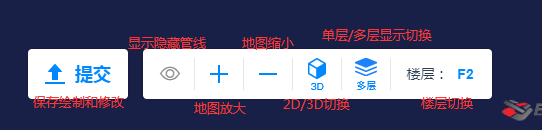管廊管线编辑器使用教程
ESMap Editor管廊管线编辑器是基于网页端的在线编辑工具,支持用户管线自主在线管理与编辑服务,可以帮助用户管理在易景的私有管线数据,您可以通过浏览这里的DIY指南操作流程来完成编辑器的使用。
1.管廊管线绘制
点击【开始绘制】,开始绘制管线
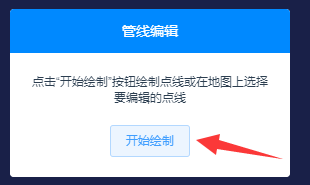
绘制时,可调整左侧菜单属性,左键确定位置,右键菜单结束绘制。
提示:绘制过程中,按住Alt 可自由移动鼠标,旋转或移动三维场景。
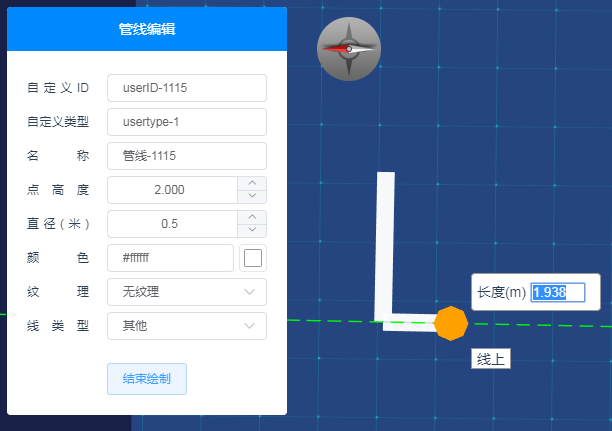
2.管线属性说明
左键点击选中一个管线后,左侧出现的信息可查看或修改,各个属性如下:
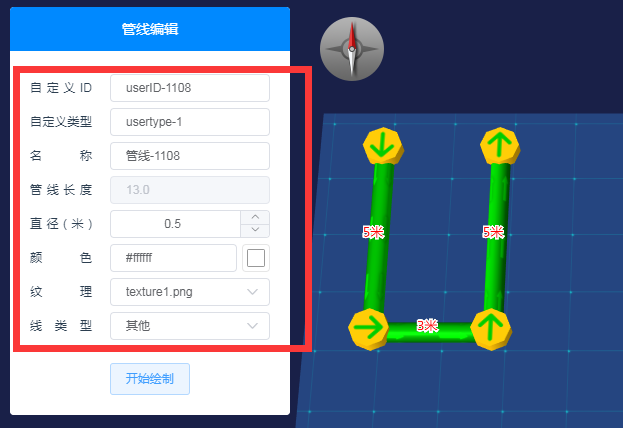
自定义ID:自定义属性,默认自动生成,可以修改,不可为空
自定义类型:自定义属性,默认自动生成,可以修改
名称:自定义属性,默认自动生成,可以修改
管线长度:自动生成,单位米
直径:管线的直径取值 0.01~50 之间,单位米
颜色:默认是#ffffff,如果设置了纹理则颜色不生效
纹理:管线表面的纹理图片
线类型:公共的类型区分
3.选中整条管线
左键单击管线,即选中整条管线,右键菜单是对整条管线的操作。

3.1 水平移动
水平移动整条管线,左键确定位置或 右键【取消】取消移动
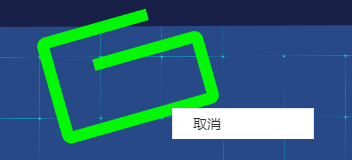
3.2 调整整体高度
上下移动鼠标调整高度
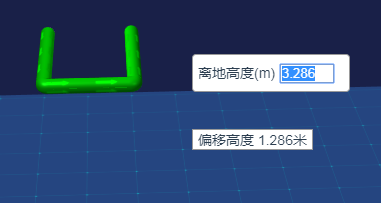
3.3 添加节点
增加管线的节点,不分离(拆分)管线。
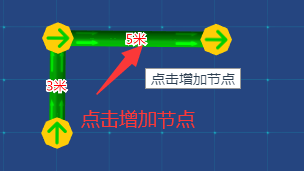
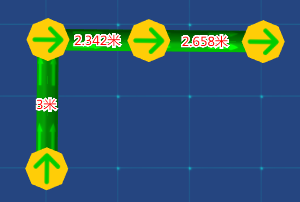
3.4 管线拆分
把一条管线拆分成两条管线。
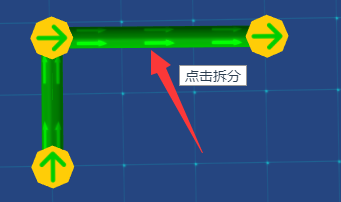
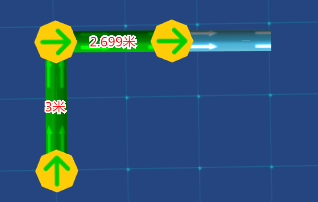
3.5 管线合并
Ctrl+左键选中两个顶点相邻的管线,右键合并后两条管线变一条管线。
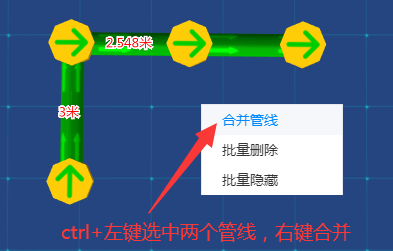
3.6 改变管线方向
改变管线的方向
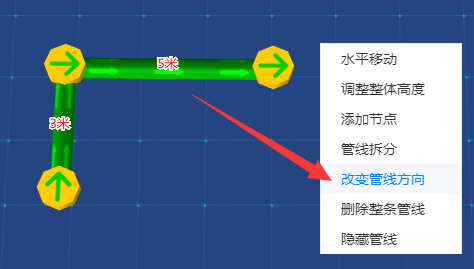
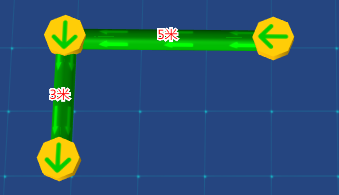
3.6 删除整条管线
选中后,右键【删除整条管线】
注意,删除后不可恢复,请谨慎操作。
3.7 隐藏管线
隐藏管线后,工具栏中可以再次显示隐藏元素

4.选中部分管线
左键单击一条管线两次,选中的是该管线的小节管线。
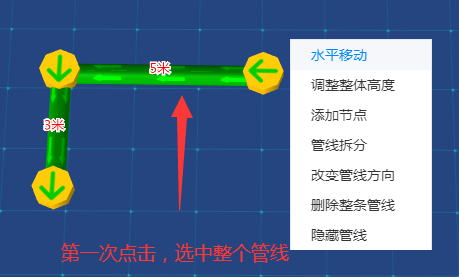

4.1 调整部分管线高度
调整部分管线高度,如果侧边连接其他线段,会自动生成一条垂直的线段。
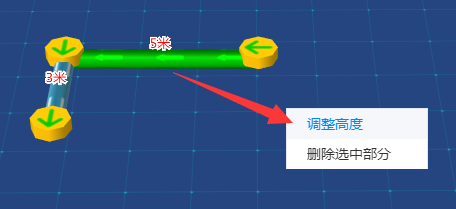

4.2 删除选中部分管线
删除选中部分管线
注意,删除后不可恢复,请谨慎操作。
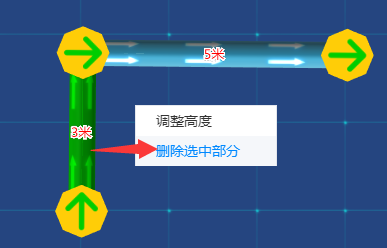
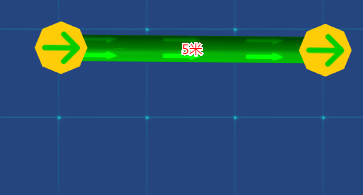
5.选中顶点操作
左键单击管线后,再次选中一个顶点。
5.1 水平移动顶点
调整顶点的水平位置。
选中顶点后,右键选择【水平移动】,移动鼠标确定位置,左键点击确定,右键菜单取消。
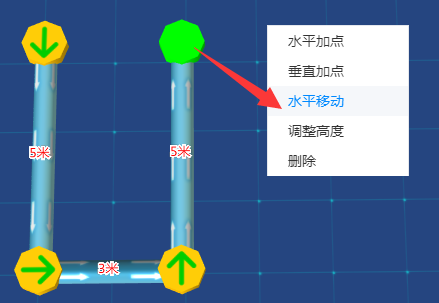
5.2 垂直移动顶点
调整顶点的垂直高度。
选中顶点后,右键选择【调整高度】,移动鼠标确定位置,可手动输入离地高度,左键点击确定,右键菜单取消。

5.3 水平添加顶点
水平方向添加一个顶点并调整位置。
选中顶点后,右键选择【水平加点】,移动鼠标确定位置,左键点击确定,右键菜单取消。
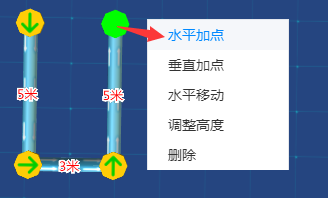
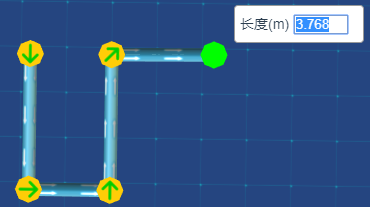
5.4 垂直添加顶点
垂直方向添加一个顶点并调整高度。
选中顶点后,右键选择【垂直加点】,移动鼠标确定位置,可手动输入离地高度,左键点击确定,右键菜单取消。


6.管线下载/搜索
导航栏,显示了当前已购买的管线长度和已使用的长度,右侧可搜索 名称、自定义ID/类型
右侧上角下载按钮,可下载管线json加密文件,使用易景管线SDK和示例开发本地项目,点击查看详情
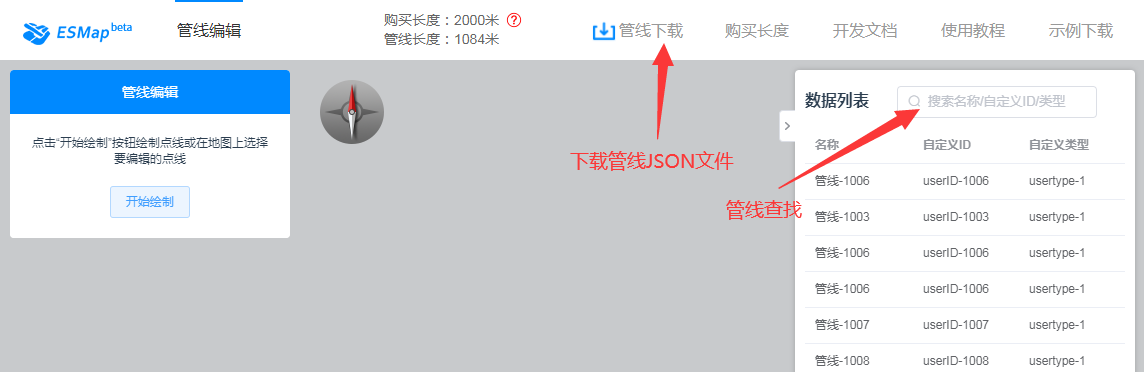
7.工具栏
注意:修改或绘制完成后必须要点【提交】按钮保存到后台,否则修改无效!